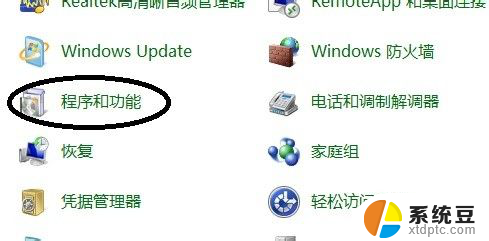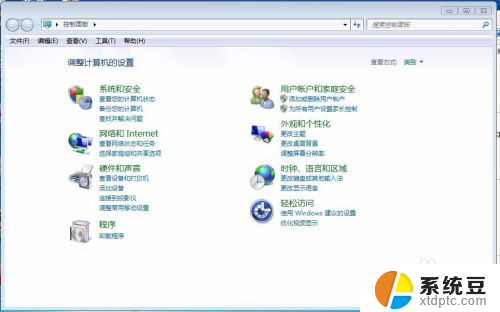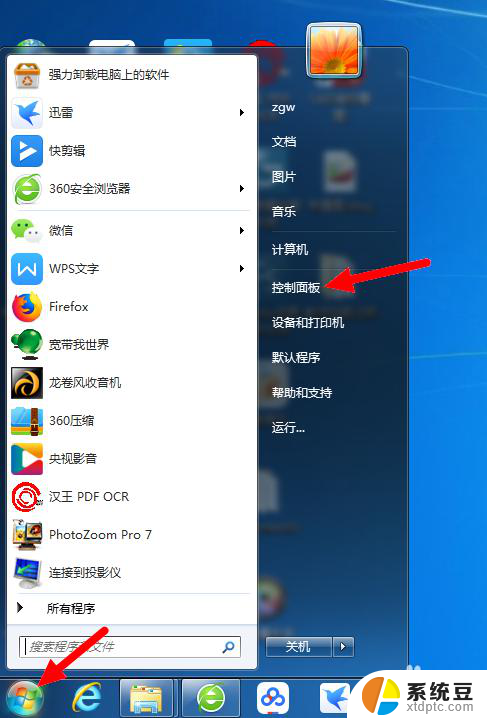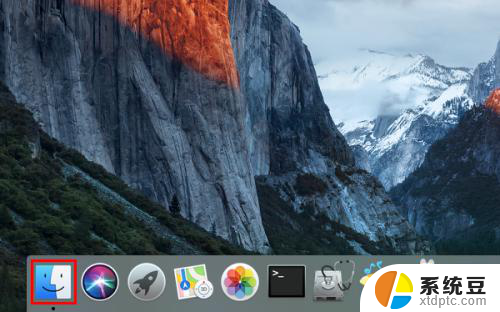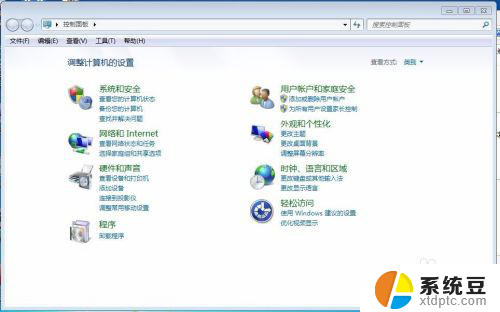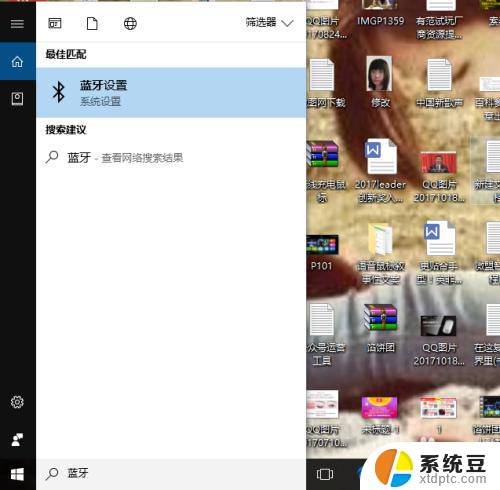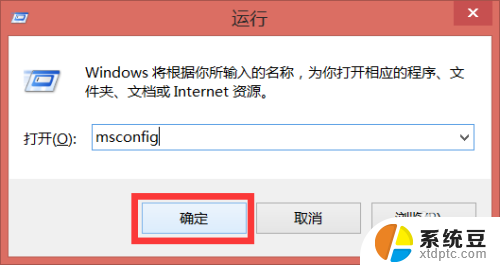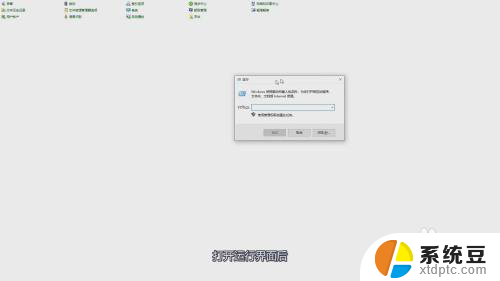迈克菲怎么删除干净 迈克菲怎么卸载电脑软件
迈克菲是一款广受欢迎的反病毒软件,但有时候用户可能需要删除或卸载它,要想彻底删除迈克菲并确保电脑软件干净,可以按照以下步骤进行操作。打开控制面板,找到迈克菲软件并选择卸载。接着根据提示完成卸载过程。使用专门的卸载工具来清除迈克菲残留的文件和注册表项。通过这些步骤,可以确保彻底删除迈克菲,让电脑保持清洁。
步骤如下:
1.打开电脑进入系统后,点击左下角的开始图标。
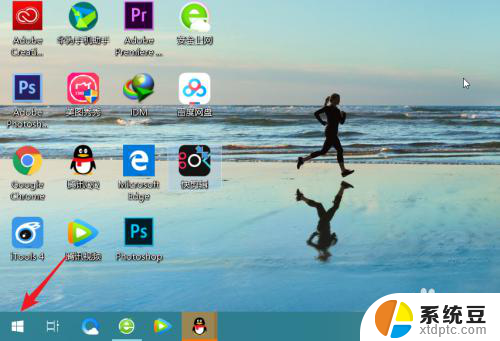
2.点击后,在安装的程序界面下滑。找到安装的迈克菲应用,右键点击选择卸载。
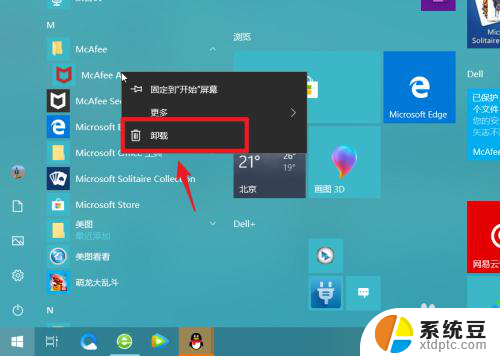
3.点击卸载后,会进入程序和功能选项,在页面中双击迈克菲的主程序。如下图所示。
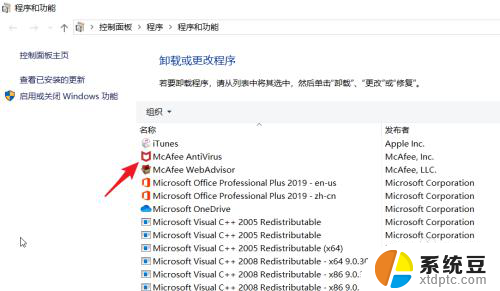
4.点击后,在删除迈克菲软件窗口中,勾选主程序,点击下方的删除。
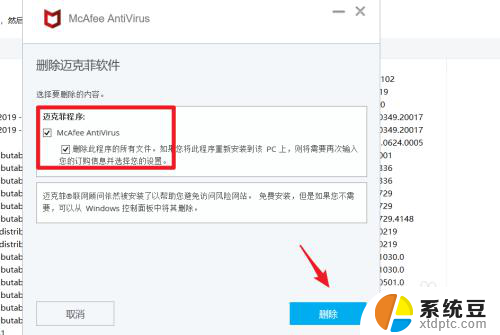
5.点击删除后,如果自己软件处在订购活动日期内。页面会弹出提醒,再次点击删除的选项。
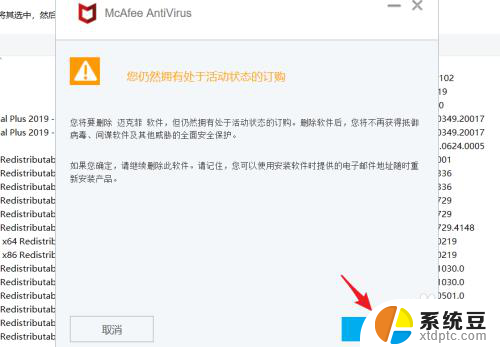
6.点击删除后,页面会出现删除状态,我们等待删除进度完成。整个删除进度大概需要3分钟左右。
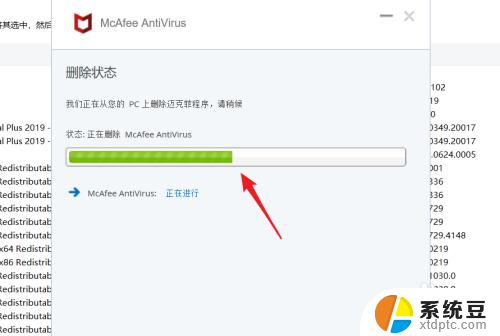
7.删除完毕后,页面会提示已删除软件。这时,选择右下方的立即重新重启选项即可。如果不想立刻重启,也可以点击左侧的稍后重新启动。。
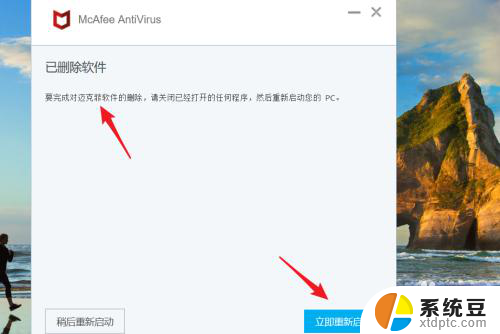
8.总结:
1.打开电脑,点击开始图标,右键点击迈克菲。
2.点击卸载的选项,在卸载界面,双击程序进入卸载。
3.勾选主程序,点击删除的选项,并确认删除。
4.等待删除完成,重启电脑即可。

以上是关于如何彻底删除迈克菲的全部内容的步骤,如果有需要的用户可以按照以上小编提供的步骤进行操作,希望能对大家有所帮助。